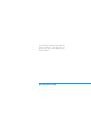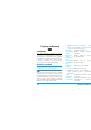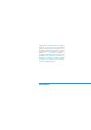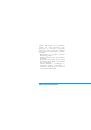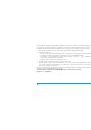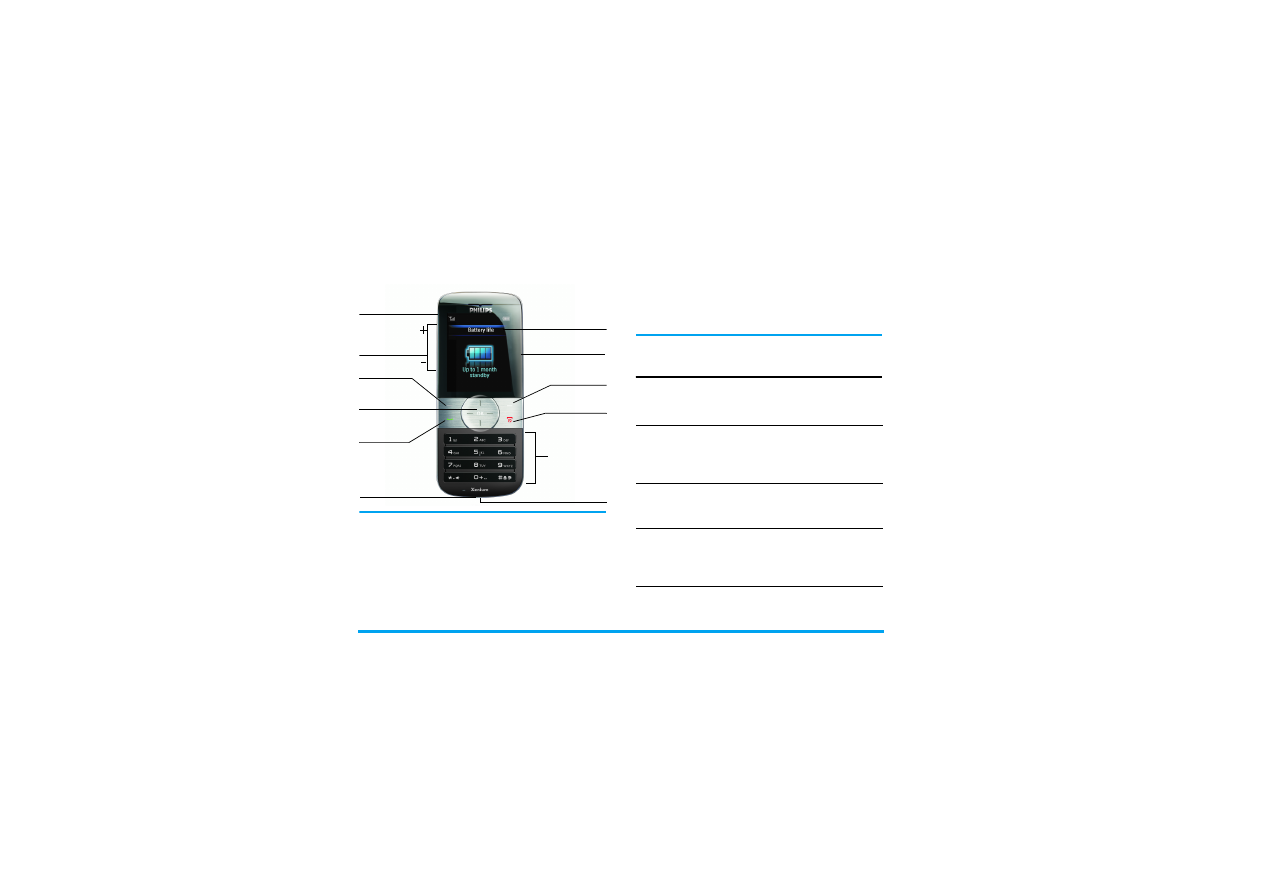
Изучите
ваш
телефон
Philips
старается
постоянно
улучшать
свои
продукты
.
Поэтому
Philips
сохраняет
за
собой
право
вносить
изменения
в
данное
руководство
пользователя
или
отозвать
его
в
любое
время
без
предварительного
уведомления
. Philips
предоставляет
данное
руководство
пользователя
на
основе
принципа
"
как
есть
"
и
не
несет
ответственности
,
кроме
предусмотренной
применимым
законом
,
за
любые
ошибки
,
упущения
или
несоответствия
между
данным
руководством
пользователя
и
описываемым
продуктом
.
Данное
устройство
предназначено
для
соединения
с
сетями
GSM/GPRS.
Как
выполнить
следующие
операции
...
Буквенно
-
цифровая
клавиатура
Микрофон
Экран
(262
тыс
.
цветов
)
Навигация
и
кнопка
,
Кнопка
"
Отбой
"
и
"
Вкл
./
Выкл
."
Слот
для
карты
микро
-SD
Левая
софт
-
клавиша
Кнопка
"
Снять
трубку
"
Боковые
кнопки
громкости
Правая
софт
-
клавиша
Разъем
для
подключения
гарнитуры
/
зарядного
устройства
/USB-
порт
Задняя
панель
телефона
:
Камера
,
2
мегапикселя
Включение
/
выключение
телефона
Длительно
нажмите
)
.
Сохранение
номеров
в
телефонной
книге
Введите
номер
телефона
и
нажмите
L
,
чтобы
сохранить
.
Блокировка
/
разблокировка
клавиатуры
Длительно
нажмите
клавишу
#
.
Совершение
звонка
Введите
телефонный
номер
с
помощью
клавиатуры
и
нажмите
(
,
чтобы
осуществить
набор
.